Win7連接無線網訪問權限,提示有限的訪問權限怎麼辦?各位小伙伴們大家好啊,我今天又來分享以前遇到的問題的解決方法了。
不知道各位使用WIN7系統的朋友們有沒有遇到這種問題,電腦連接路由器的無線網
卻顯示有限的訪問權限,電腦也上不了網,這該怎麼辦呢?
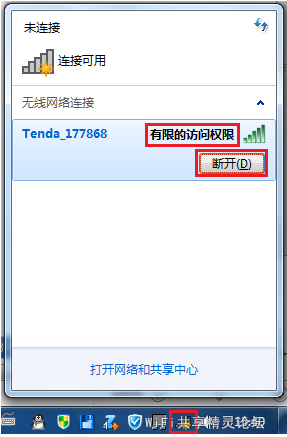
我曾經就遇到這個問題,在多方搜索後終於解決了,試了很多方法,下面羅列給大家吧
一、將網絡設為“工作網絡”或“家庭網絡”,千萬不要設為“公用網絡”。設為公用
網絡,十之八九的win7都會出現問題,如果已經設為公用網絡的,如下圖設為“工作網
絡”或“家庭網絡”,重啟電腦。
二、禁用DHCP,使用靜態IP
右鍵點擊你所連接的無線網絡,點擊“狀態”——“屬性”——雙擊“IPV4協議”
設置為“使用下面的IP地址”
IP為192.168.0.xxx,xxx為2-254的數字即可
子網掩碼會自動分配,不要手動修改
網關為192.168.0.1
這樣會自動開啟手動DNS,DNS內輸入可在路由器連接的主機進入設置頁面的地址
其實也就兩種可能,192.168.1.1和192.168.0.1,各試一下就可以
確定退出
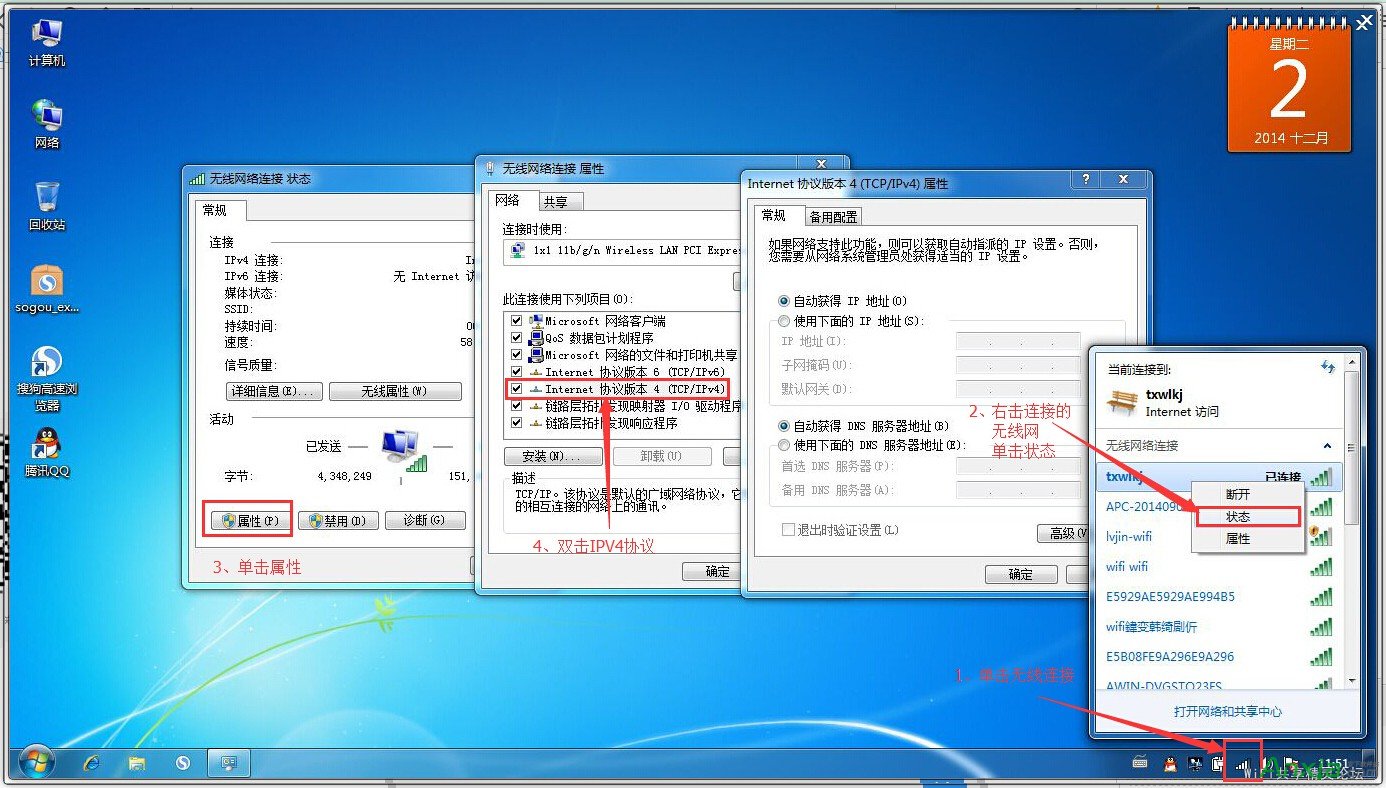
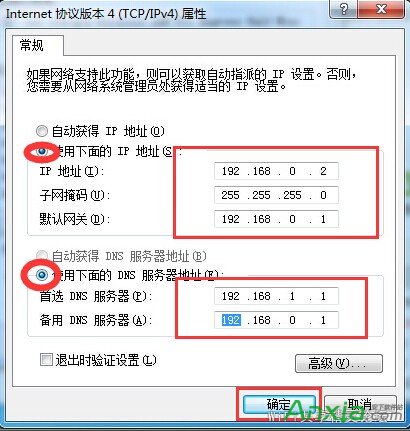
三、手動激活DHCP
步驟同上進入IP4協議的屬性界面
隨便輸入IP、子網掩碼、DNS,然後確認退出
再進入屬性頁面,再選擇自動分配IP與DNS
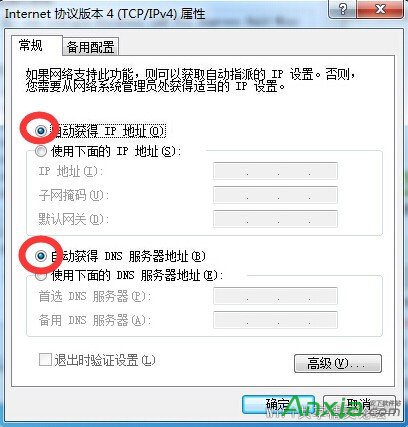
四、在電腦連接寬帶的情況下更新無線網卡驅動程序